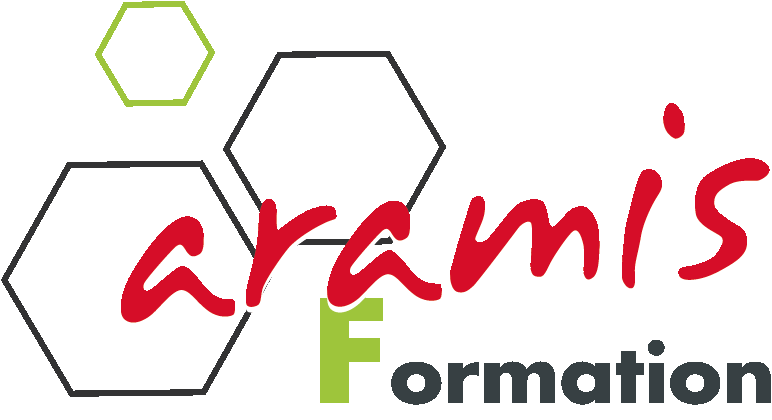Outils Collaboratif
Nouveautés Office 365 / Windows 10
Durée : 0.5 jour(s)
Tarif individuel (HT) : 195€
Tarif groupe : nous consulter
Objectifs
Être capable de :
- Savoir utiliser les fonctionnalités essentielles d’Office 365
- Savoir utiliser les Applications web d’Office 365
- Savoir collaborer en ligne
- Savoir Gérer des sites SharePoint
Prérequis
- Utilisateurs ou futurs utilisateurs d’Office 365
Participants
- Tout utilisateur utilisant office 365 et souhaitant mieux appréhender les nouvelles façons de travailler sur Office 365
Programme
1. Présentation d’office 365
- Définition du Cloud et travail collaboratif
- Vue d’ensemble d’Office 365
- Le rôle des administrateurs
- Les plus d’Office 365 et les Apps
- Les services dédiés au partage
- Authentification au portail
- La navigation dans le portail Les différents composants :
- Outlook Web Access (OWA)
- OneDrive
- Le site d’équipe
- Mon profil
- Utilisation de l’aide en ligne
- Office Delve
- Accéder à la liste des documents partagés
- Ajouter un document
- Ajouter plusieurs documents
- Trier la liste des documents
- Filtrer la liste des documents
- Renommer un document
- Supprimer un document
- Copier un document sur son poste de travail
- Lancer une application Office Web App
- Les modes Lecture et Édition
- Ouvrir un document dans l’application Web App
- Ouvrir dans l’application Office
- Enregistrer un document dans SharePoint
- Copier des données entre documents
- Extraire un document depuis SharePoint
- Extraire un document depuis une application Office
- Annuler l’extraction
- Archiver un document
- Outlook Web App
- Word Web App
- Excel Web App
- Powerpoint Web App
- OneNote Web App
- Créer, modifier et supprimer un document dans OneDrive
- Récupérer un document à supprimer
- Partager ses documents avec ses collaborateurs ou ses partenaires
- Synchroniser ses documents en ligne avec son ordinateur
- Profil et statut
- Gestion des contacts
- Messagerie instantanée et appels
- Organiser une réunion
- Partager son Bureau, une application ou une présentation PowerPoint
- Sauvegarder une conversation
- Prise de note dans OneNote
- Recherche de contenu de site
- Gestion de sites
- Gestion d’une bibliothèque
- Gestion du contenu du site
Méthodes d'Évaluation
- Mise en application sur des exercices professionnels (avec possibilité de travailler sur des cas concrets du stagiaire)
- Evaluation de satisfaction de fin de stage en ligne
- Feuille de présence avec signature électronique
- Attestation d’assiduité en fin de stage
Méthodes pédagogiques
- Alternance d’apports théoriques, pratiques et méthodologiques
- Echanges entres participants / formateurs
- Mise en situation professionnelle
Moyens techniques
- Formation disponible en distanciel (via visio avec partage d’écran apprenants/formateur, caméra et audio) ou en présentiel
- Groupe de 6 personnes max en distanciel ou 8 personnes en présentiel
- Convocation de l’apprenant transmise par email avec toutes les modalités d’accès et d’organisation de l’action de formation
Certification (optionnelle)
Eligible au CPF, les certifications TOSA® Graphic et TOSA® Desktop certifient un niveau de compétence sur les logiciels bureautiques :
- Tosa Excel : RS5252
- Tosa Word : RS6198
- Tosa Powerpoint : RS6199
- Tosa Outlook : RS6203
- Tosa Photoshop : RS6204
- Tosa Illustrator : RS6205
- Tosa Indesign : RS6206
L'examen, d’une durée maximale de 1h, est composé de 35 questions (QCM et exercices pratiques) et s’effectue en fin de formation en conditions d’examen.
La certification permet de :
- Mesurer et valider des compétences pour attester d’un niveau précis
- Obtenir un score sur 1000 points à valoriser sur son CV
- Convocation de l’apprenant transmise par email avec toutes les modalités d’accès et d’organisation de l’action de formation